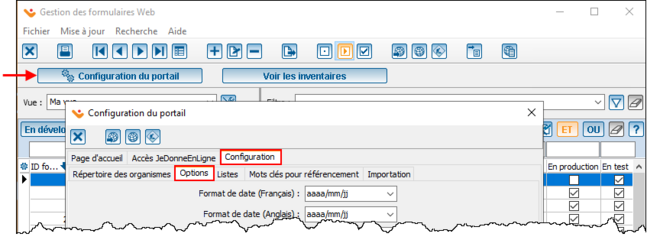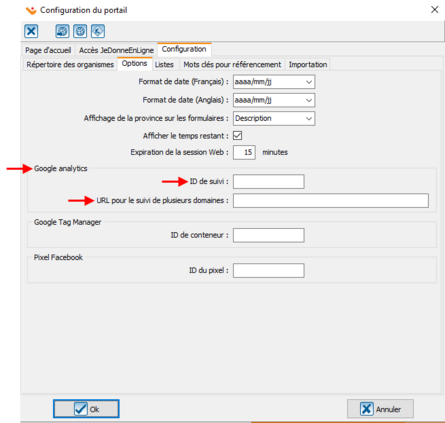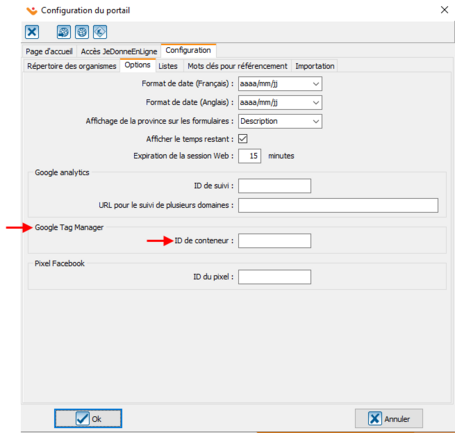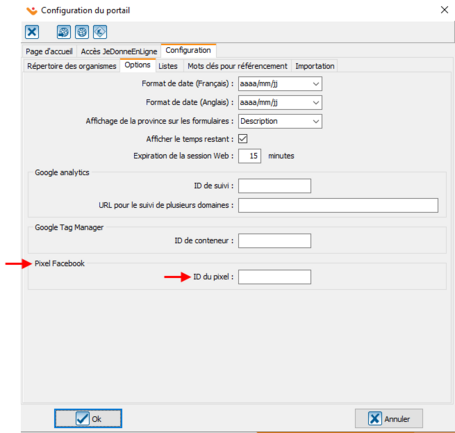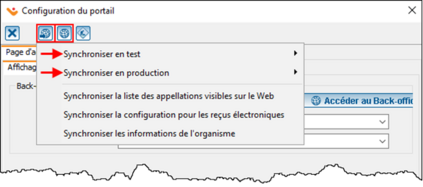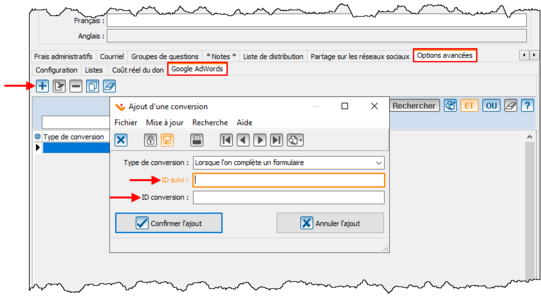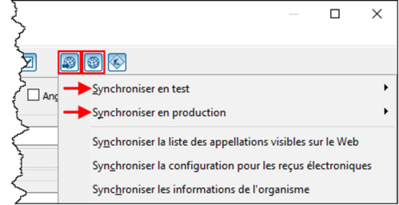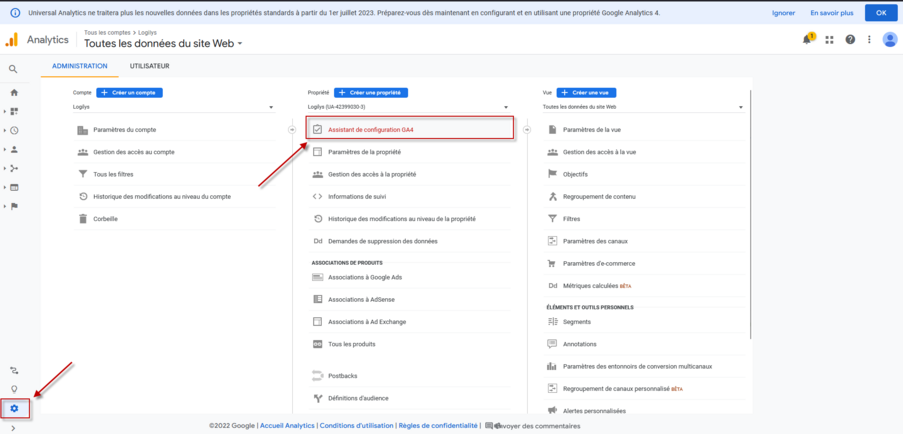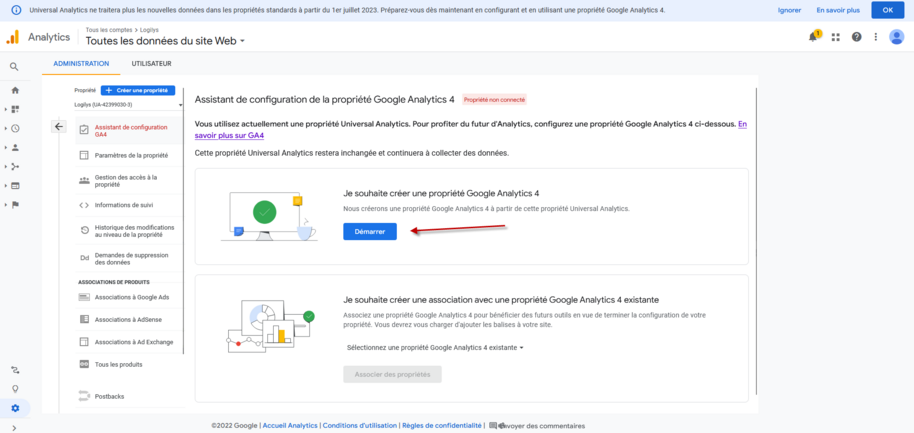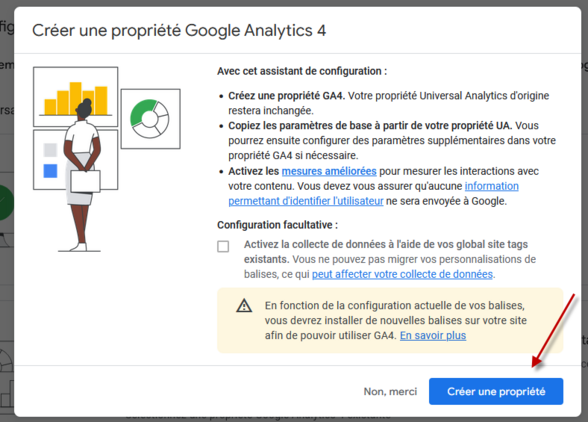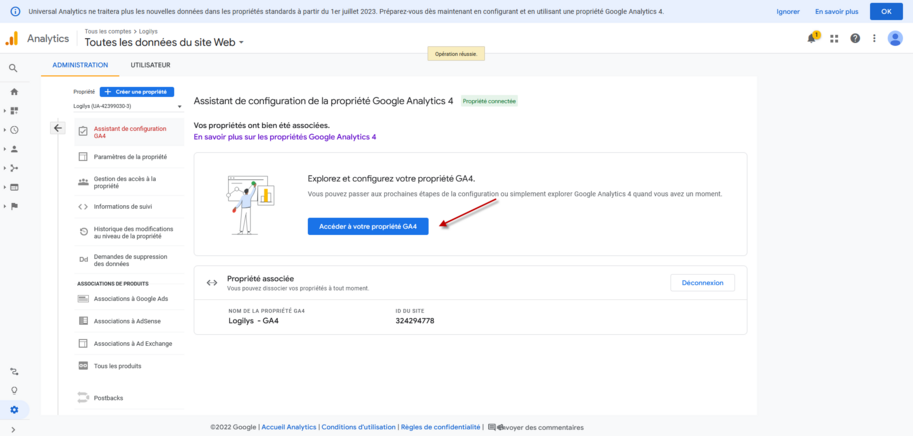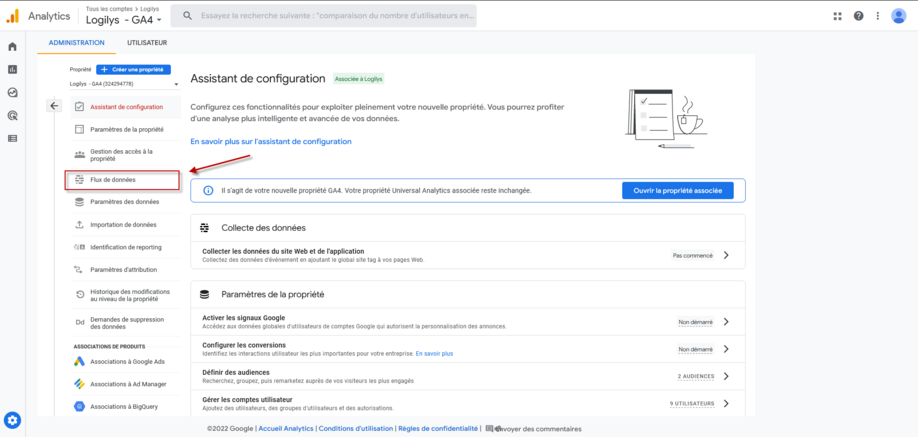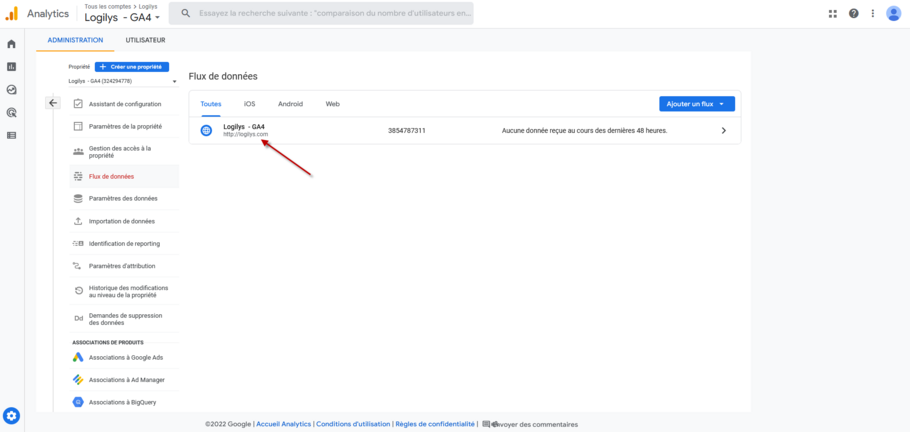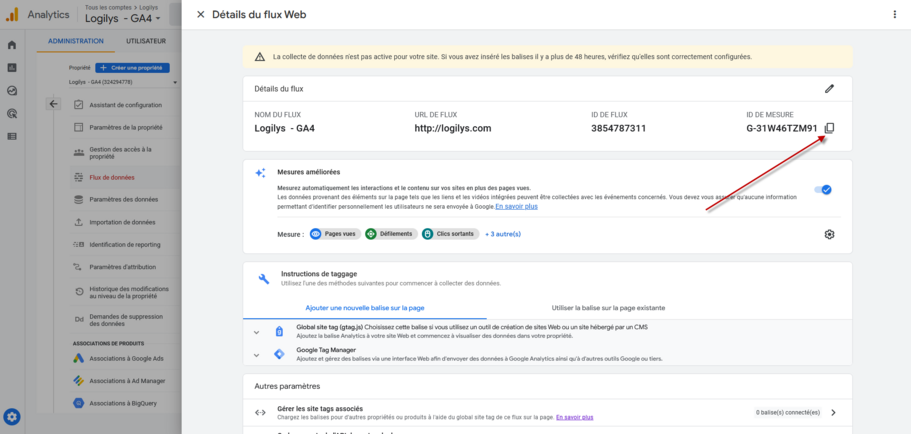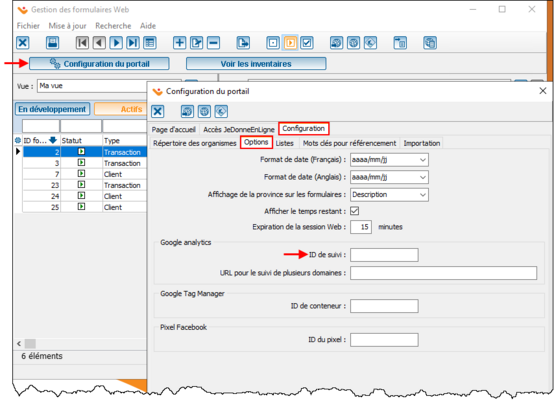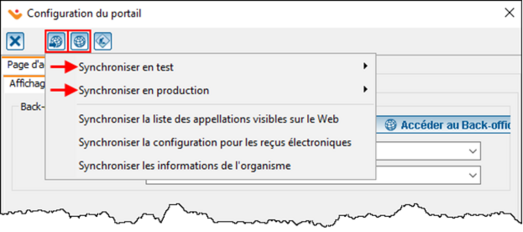ProDon:Configuration des outils de suivis (Google AdWords, Google Analytics, Tag Manager, Pixel, Facebook)
| Configuration des outils de suivis (Google AdWords, Google Analytics, Tag Manager, Pixel, Facebook) |
ATTENTION : Logilys n’offre pas de soutien sur l’utilisation des outils de suivis. Cette documentation est pour indiquer où mettre les informations nécessaires au suivi seulement.
Introduction
Il est possible de configurer des outils de suivis, afin de voir l’achalandage sur vos formulaires Web.
Configuration du portail (Google analytics, Google Tag Manager et Pixel Facebook)
Vous rendre dans la gestion des formulaires Web (menu « Don en ligne » - « Formulaires Web »).
Cliquer sur le bouton « Configuration du portail ».
Aller dans l’onglet « Configuration » puis le sous-onglet « Options ».
Google analytics
Inscrire l’ID de suivi dans l’encadré.
Inscrire l’URL pour le suivi de plusieurs domaines si nécessaire.
Pour savoir comment configurer Google analytics 4 dans Google, suivre cette documentation.
Google Tag Manager
Inscrire l’ID de conteneur.
Pixel Facebook
Inscrire l’ID du pixel.
Synchroniser en production de la configuration du portail
Une fois les ID en place, il est important de procéder à la synchronisation.
Cliquer sur le bouton ![]() afin de synchroniser la page d’accueil (en test ou en production selon vos besoins).
afin de synchroniser la page d’accueil (en test ou en production selon vos besoins).
Une fois la synchronisation effectuée, vous pourrez consulter la page d’accueil à l'aide du bouton ![]() .
.
Formulaire Web (Google AdWords)
Vous rendre dans la gestion des formulaires Web (menu « Don en ligne » - « Formulaires Web »).
Aller dans le formulaire Web où l’outil de suivi doit être configuré.
Aller dans l’onglet « Options avancées », puis le sous-onglet « Google AdWords ».
Faites-le « + ».
Inscrire l’ID de suivi ainsi que celui de conversion.
Synchronisation en production du formulaire Web
Une fois les ID en place, il est important de procéder à la synchronisation.
Cliquer sur le bouton ![]() afin de synchroniser le formulaire Web (en test ou en production selon vos besoins).
afin de synchroniser le formulaire Web (en test ou en production selon vos besoins).
Une fois la synchronisation effectuée, vous pourrez consulter le formulaire Web à l'aide du bouton ![]() .
.
Configurer Google analytics 4 dans Google
Vous devez être à la version 5.0.11 et plus pour que ce soit fonctionnel.
ATTENTION : Logilys n’offre pas de soutien sur cette configuration. Cette documentation est pour indiquer comment avoir les informations nécessaires en lien avec Google analytics 4 seulement.
Dans votre compte de Google analytics, cliquer sur le bouton des paramètres.
Cliquer sur « Assistant de configuration GA4 ».
Cliquer sur « Démarrer ».
Cliquer sur « Créer une propriété ».
Cliquer sur « Accéder à votre propriété GA4 ».
Cliquer sur « Flux de données ».
Cliquer sur votre flux de donnée.
Cliquer sur le bouton pour copier l’ID de mesure.
Dans Prodon, vous rendre dans la gestion des formulaires Web (menu « Don en ligne » - « Formulaires Web »).
Aller dans la « Configuration du portail », onglet « Configuration », sous-onglet « Options » et coller l’ID de mesure dans la case « ID de suivi ».
Synchroniser en production de la configuration du portail
Une fois l’ID en place, il est important de procéder à la synchronisation.
Cliquer sur le bouton ![]() afin de synchroniser la page d’accueil (en test ou en production selon vos besoins).
afin de synchroniser la page d’accueil (en test ou en production selon vos besoins).
Une fois la synchronisation effectuée, vous pourrez consulter la page d’accueil à l'aide du bouton ![]() .
.
Nom du document : ProDon:Configuration des outils de suivis (Google AdWords, Google Analytics, Tag Manager, Pixel, Facebook)
Version : 5.0.11